win7蓝牙在哪里?win7怎么调出蓝牙
来源:game773整合
作者:
时间:2024-03-28 15:14
小编:773游戏
昨天我新购买来蓝牙耳机,想用蓝牙耳机在自己电脑上收听歌曲,不过才发现自己不知道win7系统的电脑在哪里打开蓝牙,于是我去网上搜集了相关的资料,终于找到了两种打开蓝牙的方法,亲测有效,我现在就把方法分享给大家。

win7蓝牙在哪里?
方法一、
1.点开左下角“开始菜单”;

2.打开“控制面板”;

3.进入“网络和共享中心”;

4.点开左边“更改适配器设置”;

5.右键其中的Bluetooth,打开“属性”;

6.进入“Bluetooth”,打开“Bluetooth设置”;

7.将下面的连接选项都打开就可以打开蓝牙了。
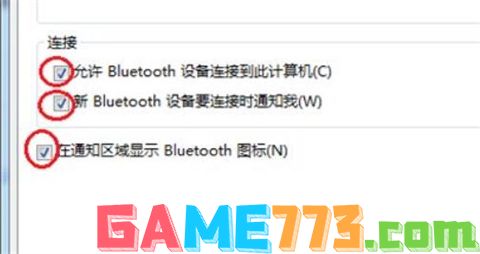
方法二、
1.首先我们通过快捷键“Windows +R”打开“运行”界面,然后在运行面中输入“services.msc”,并点击“确定”;
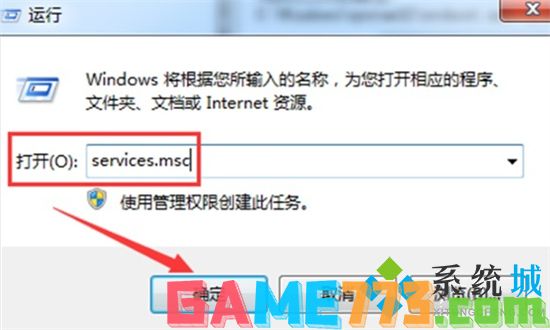
2.然后在弹出的“服务”界面中,点击“Bluetooth Support Service”进入其属性界面;

3.然后在Bluetooth Support Service属性的常规界面中,设置“启动类型”为自动,然后在“服务状态”中点击启动。最后点击“确定”就可以了。

上面即是win7蓝牙在哪里?win7怎么调出蓝牙的全部内容了,文章的版权归原作者所有,如有侵犯您的权利,请及时联系本站删除,更多win7蓝牙怎么打开?相关资讯,请关注收藏773游戏网。
下一篇:最后一页














